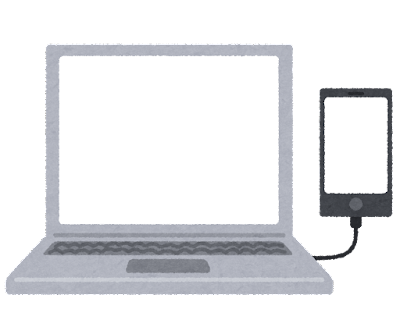データ移行
iPhoneのデータ移行って実は簡単?iCloud編 | スマホスピタル
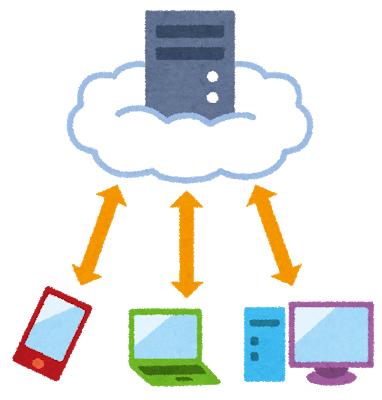
スマホスピタル大阪梅田店にお越しいただくお客様の中には古い機種をお持ち込みいただくお客様もいらっしゃいます。
今でいうと、iPhone6やiPhone6sなどが該当します。
iPhone6に至ってはソフトウェアの更新のサポートが終了してしまっているので、更新したくてもできない状況になってしまいました…
古くなったのであれば、機種変更をすれば良いじゃないか。
と思われる方もいらっしゃると思いますが…
多くの方が機種を変えない理由といたしましては、データ移行が面倒だからといった理由で機種変更をしない方が多いです。
しかしながら機種を新しくしないと、最悪の場合データが消えてしまうケースも考えられます。
何故かといいますとOSが古いままだと新しい情報についていけず最悪の場合はデータもOSについていけず消えてしまうのです。
そうなってしまう前に機種変更をした方が良いですね!
機種変更が決まったら今度は新しい端末にデータを移す必要があります。
今回はその時必要なデータ移行の方法をご紹介いたします。
データ移行方法はパソコンのiTunesとiPhoneのiCloudがございますが、今回はiCloudでのデータ移行方法をご紹介したいと思います!
iCloudって何?
そもそもiCloudが何かわからない方もいらっしゃるかもしれませんね!
まずは簡単にiCloudについてご説明したいと思います!
iCloudとはAppleが提供するクラウドサービスです。
メール機能もありますし、今回ご紹介するバックアップ機能もあります。
iCloudは無料で使える?
iCloudは課金制になっています。
無料でも使用できますし、課金して有料で使用することも可能です。
では簡単にどのような料金形態になっているのかご紹介しましょう。
5GB→無料/月
50GB→130円/月
200GB→400円/月
2TB→1300円/月
という料金設定になっています。
皆様のiPhoneストレージによって選択いただければと思います!
データ移行の前に今使っているiPhoneの容量を知っておこう
新しいiPhoneを購入する前にも知っておく必要があるのですが、今使用しているiPhoneにどれだけデータが保存されているのかは知っておく必要があります。
どこでiPhoneの容量を確認するのかと言いますと【設定】から確認できます!
設定>一般>
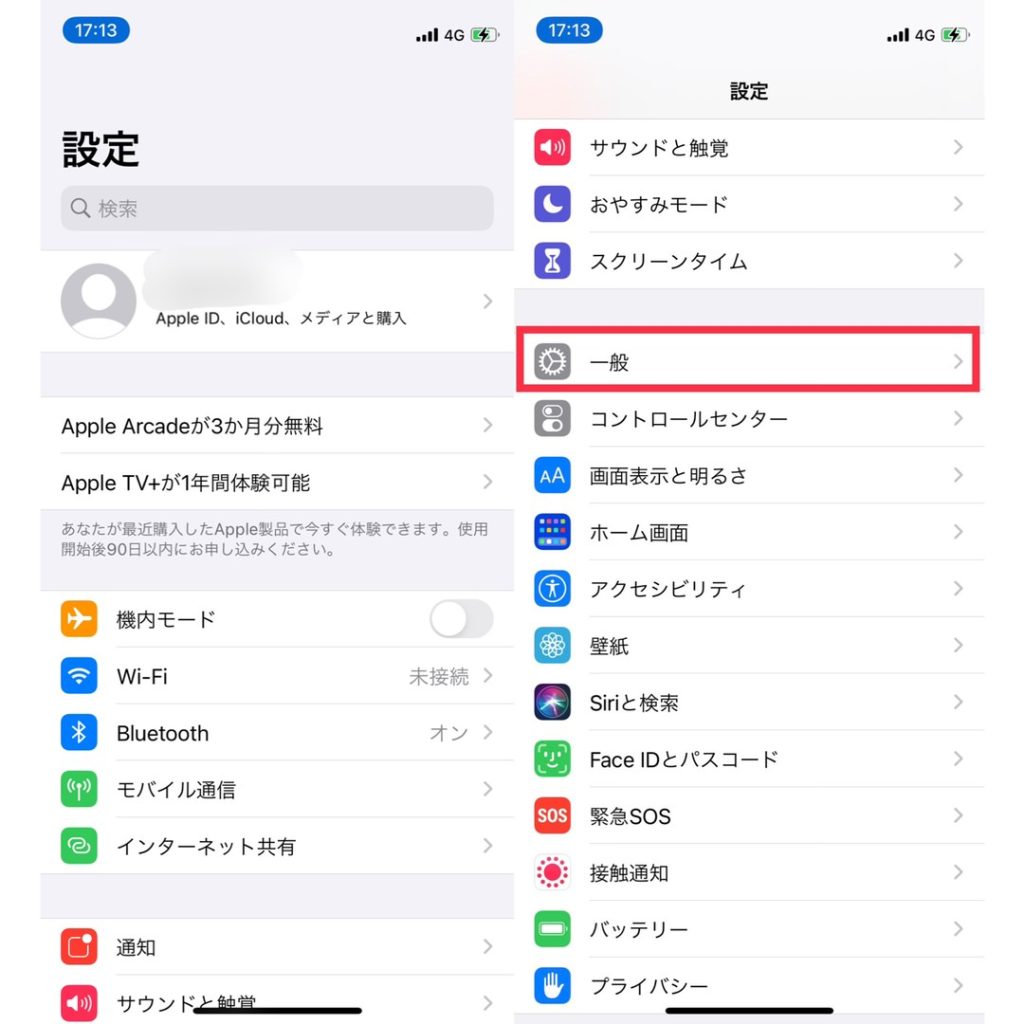
iPhoneストレージ
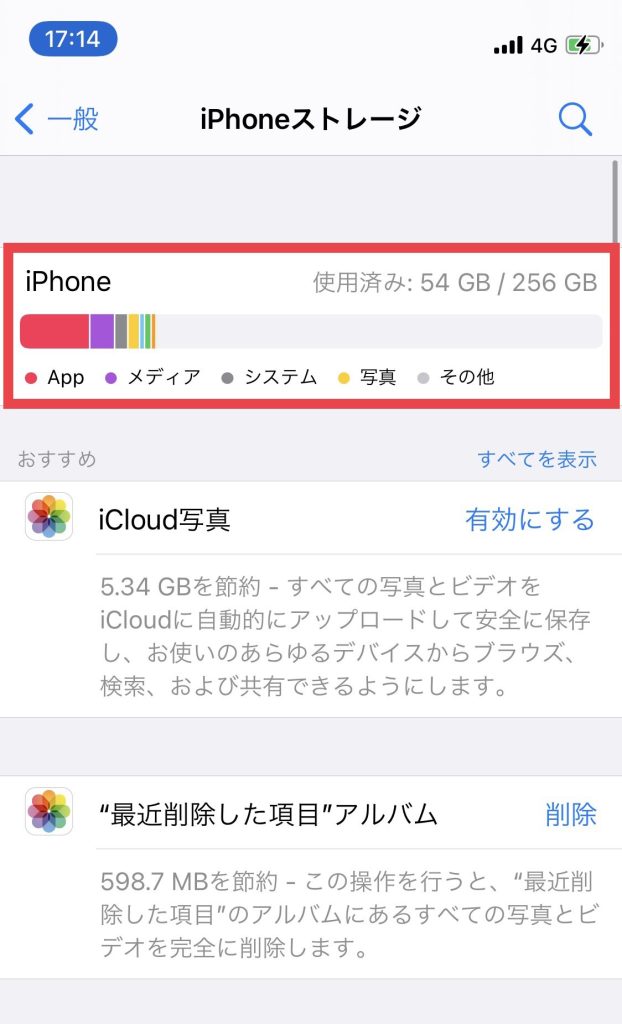
で確認できます!
もし、お使いのiPhoneストレージがiCloudの容量を超えているならば月額課金してiCloudストレージを増やす必要があります!
ここではiPhoneストレージが50GB以上なので月額課金130円をしなければストレージ分は確保されない!ということですね!
iCloudではどんなデータが移行できる?
結構肝心なところかと思います。
せっかくiCloudでデータ移行をしても、全然欲しいデータが入っていなければ意味がないですよね…
実際にiCloudでデータ移行が可能なデータを見てみましょう!
設定>Apple IDを選択>
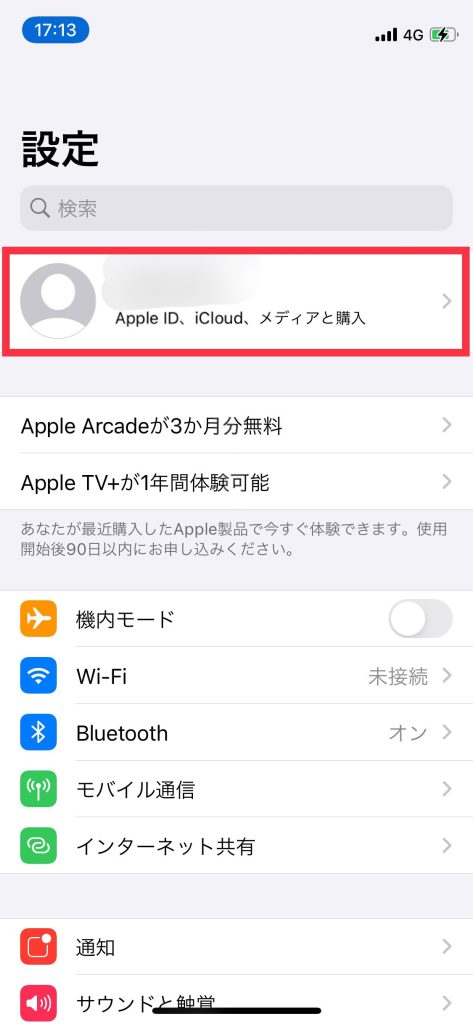
iCloud
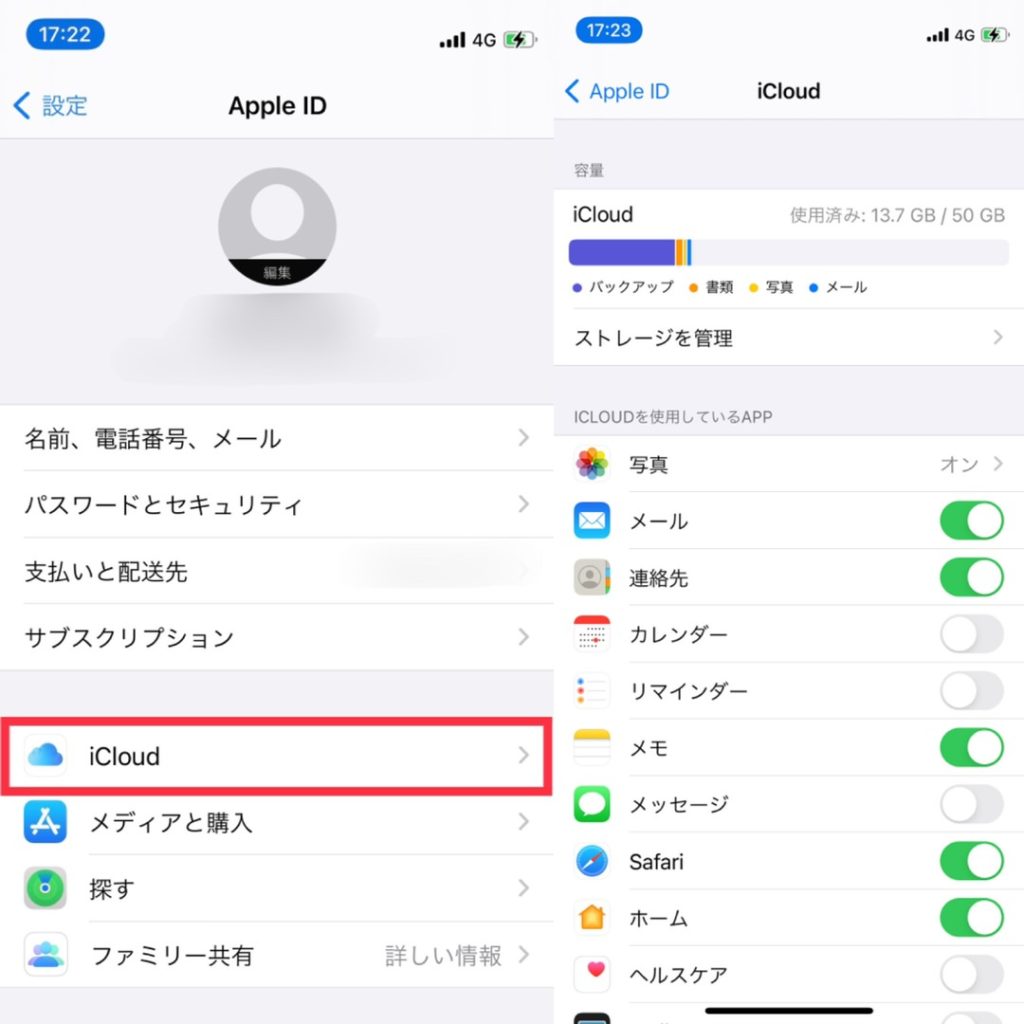
でデータ移行が可能なデータが一覧で確認できます!
ここにないデータは基本的には手動でデータ移行を進めないといけません。
例えば、ゲームアプリは手動でデータ移行をする必要がありますことが多いです。
iCloudでデータ移行をしよう!
データ移行の流れは簡単にご説明すると、
古いiPhoneでデータのバックアップ→新しいiPhoneにデータを復元
という流れになります。
iCloudで古いiPhoneのデータをバックアップしてみよう
ではまずはiPhoneのデータをiCloudでバックアップしてみましょう!
方法は以下の通りになります!
設定>Apple IDを選択>
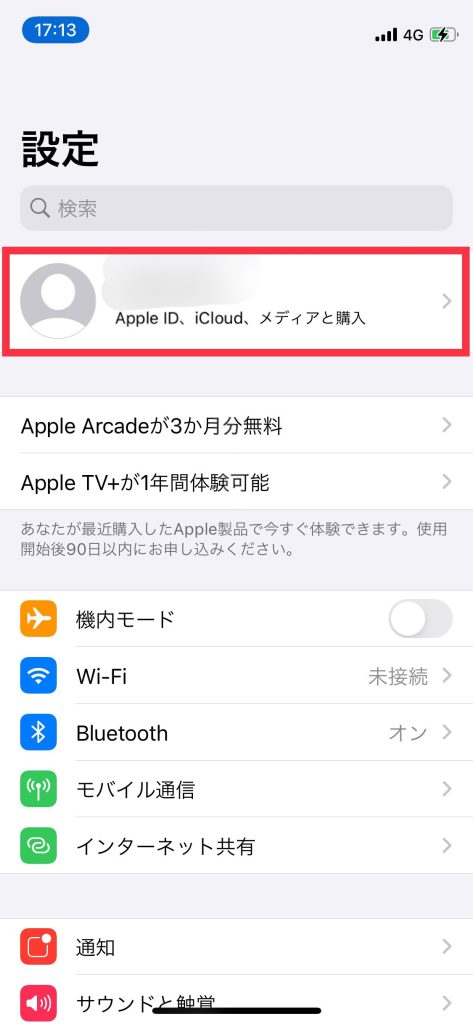
iCloud>iCloudバックアップ>
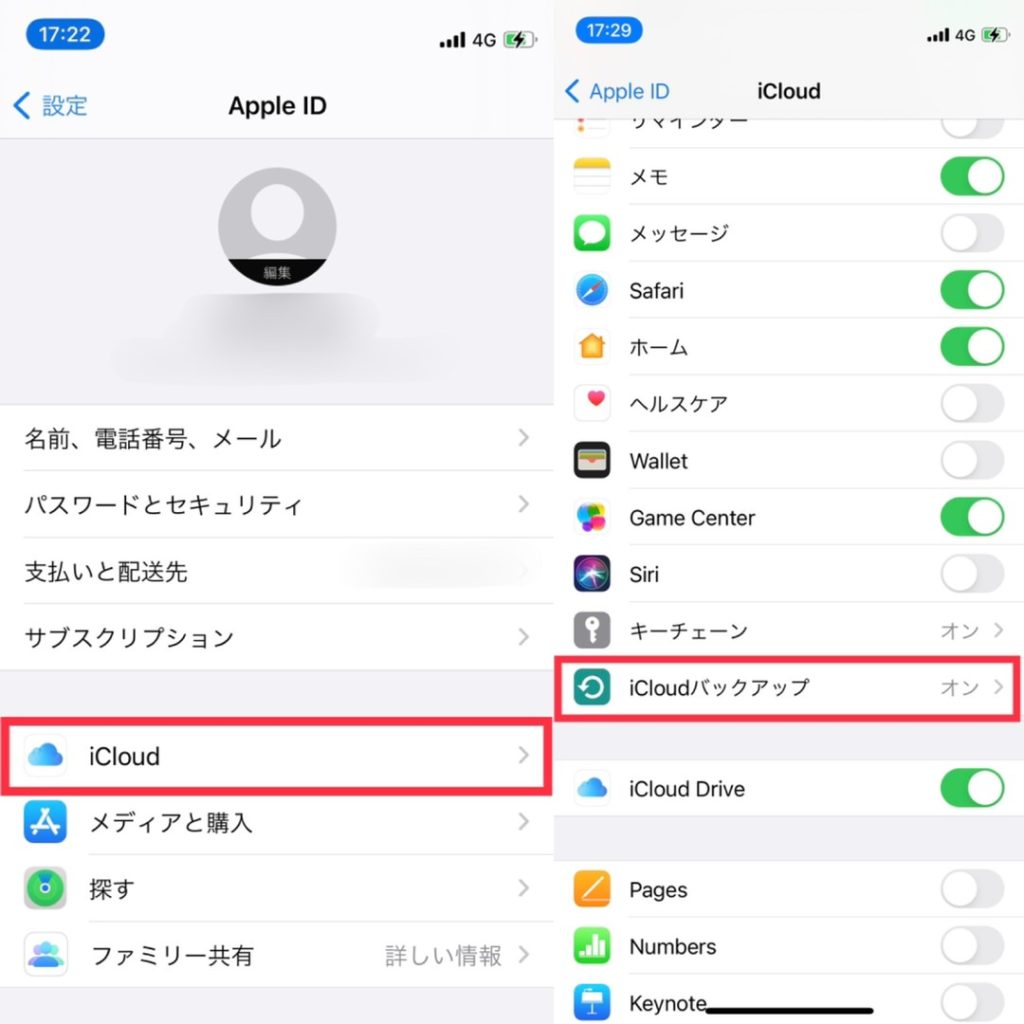
iCloudバックアップON>今すぐバックアップを作成(Wi-Fiを受信している時に可能)
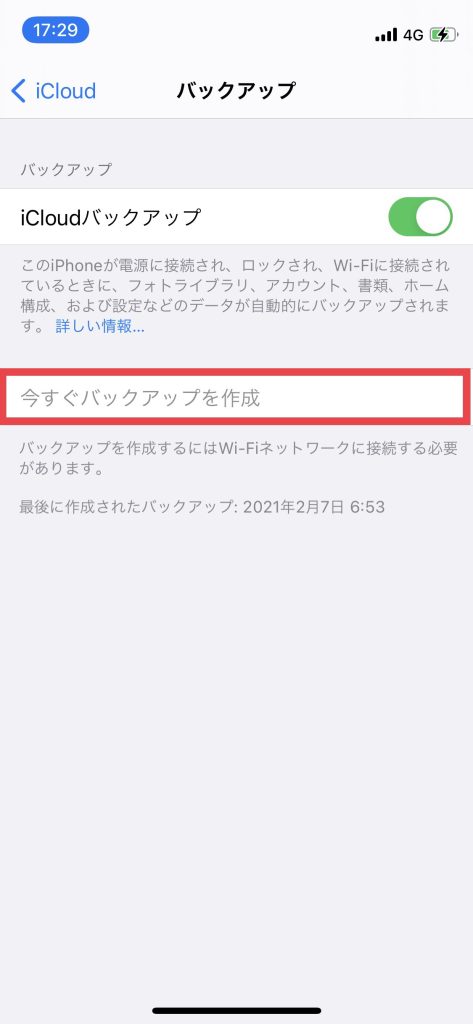
こちらでバックアップができます。
新しいiPhoneでデータの復元をしよう
データを復元しようとすると新しい端末(初期化状態の端末)が必要になります。
こんにちはの画面から進めていくとiCloudからバックアップ復元を選択し、Apple IDとパスワード入力。
あとは待つだけで、復元を自動でしてくれます。
このときにWi-Fiが必要になりますのでご注意ください。
復元にはかなりの時間がかかってしまうケースが多いです。
データの多い少ないによって復元終了時間が変わってきますが、最低でも2.3時間かかり、多い方では1日くらいかかってしまう場合もあります。
こちらのデータ復元方法が最も無難であると思われます。
しかしながら、先ほど記述したようにiCloudは課金制でもあります。
無料でも使用できますが、バックアップが作成できるデータ容量は5GBです。
月額有料でご契約頂きましたら、容量を増やすことが出来ます。
ですが、月額有料ご契約はしたくなく、パソコンも家にない方はどうすればいいのかといったことですが…
ご安心ください!
パソコンのiTunesを使ってのデータ移行であれば、スマホスピタル大阪梅田店でも承りできます。
iPhoneのデータ移行でお困りの方は是非ご相談ください。
ご相談は、ご来店はもちろんのことお電話でも承っております。
みなさまのご来店、お電話お待ちいたしております。
iPhoneのバックアップとデータ移行方法3選!「iCloud・iTunes・クイックスタート」をご紹介!
上記の記事でiPhoneのデータ移行の方法をご紹介しいます。
iCloudはもちろん、その他の方法もあるので是非とも参考にしてみてくださいね!

CONTACT
お気軽にお問い合わせください
ご使用中のスマホの故障・水没・再起動の繰り返しなど、不具合に関するご質問やスタッフ募集、フランチャイズ加盟店募集、法人契約についてなどお気軽にお問合せください。確認次第、メールでご返信させていただきます。